วิธีใส่ลายน้ำให้กับวิดีโอทั้งหมดบน Windows/Mac/Online/iOS/Android
คุณกลัวใครบางคนที่เป็นเจ้าของผลงานของคุณหรือไม่? ไม่ใช่เรื่องน่ายินดีนักเมื่อบางคนยกย่องผลงานของคุณ แต่คุณสามารถเพิ่มลายน้ำเพื่อหลีกเลี่ยงปัญหานี้ได้ การเพิ่มลายน้ำให้กับวิดีโอเสร็จสิ้นก่อนที่คุณจะส่งออกวิดีโอ ดังนั้น คุณควรทำอย่างไรหากต้องการเพิ่มลายน้ำให้กับวิดีโอที่เสร็จสิ้น คุณโชคดีเพราะคุณทำได้เพื่อหลีกเลี่ยงไม่ให้คนอื่นดูถูกงานของคุณ คุณต้องการที่จะรู้ วิธีใส่ลายน้ำให้กับวิดีโอ? คำถามเหล่านี้จะมีคำตอบในบทความนี้
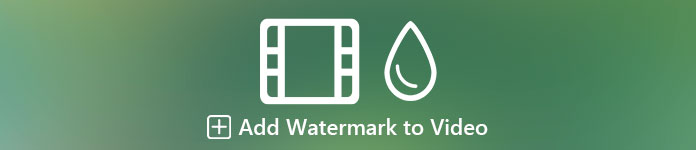
ส่วนที่ 1 วิธีที่ดีที่สุดในการเพิ่มลายน้ำให้กับวิดีโอบน Windows & Mac
Video Converter Ultimate เสนอวิธีที่ดีที่สุดให้กับลูกค้าในการเพิ่มโลโก้ลงในวิดีโอได้ทุกที่ทุกเวลา สมมติว่านี่เป็นครั้งแรกที่คุณเพิ่มลายน้ำให้ดีด้วยเครื่องมือนี้ คุณสามารถทำได้อย่างมีประสิทธิภาพ เครื่องมือนี้ไม่เหมือนกับโปรแกรมแก้ไขใดๆ เครื่องมือนี้สนับสนุนการอัปโหลดหลายรูปแบบ ซึ่งหมายความว่าคุณสามารถเพิ่มรูปแบบวิดีโอใดๆ และเพิ่มลายน้ำที่นี่โดยไม่ต้องกังวลว่าจะไม่ได้รับการสนับสนุนหรือไม่ มีอะไรอีก? ด้วยเครื่องมือขั้นสูงสุด คุณสามารถมีประสบการณ์ที่ยอดเยี่ยมในการเพิ่มลายน้ำให้กับผลงานของคุณ และไม่ว่าจะเป็นข้อความหรือรูปภาพ คุณสามารถทำได้ทั้งสองอย่างที่นี่ หากเครื่องมือนี้ดึงดูดความสนใจของคุณ คุณสามารถทำตามการสาธิตที่เรานำเสนอด้านล่างเพื่อช่วยให้คุณแทรกลายน้ำบนวิดีโอของคุณได้อย่างง่ายดาย
ขั้นตอนในการเพิ่มลายน้ำให้กับวิดีโอของคุณด้วย Ultimate Tool
ขั้นตอนที่ 1. ดาวน์โหลดเครื่องมือขั้นสูงสุดในไดรฟ์คอมพิวเตอร์ของคุณโดยคลิกปุ่มดาวน์โหลดที่แสดงด้านล่าง ตรวจสอบให้แน่ใจว่าคุณได้เลือกแพลตฟอร์มที่คุณใช้ ทำตามขั้นตอนการติดตั้งถัดไป จากนั้นคลิก เริ่มเลย เพื่อเปิดเครื่องมือ
ดาวน์โหลดฟรีสำหรับ Windows 7 หรือใหม่กว่าดาวน์โหลดอย่างปลอดภัย
ดาวน์โหลดฟรีสำหรับ MacOS 10.7 หรือใหม่กว่าดาวน์โหลดอย่างปลอดภัย
ขั้นตอนที่ 2. หลังจากเปิดซอฟต์แวร์แล้ว ให้ไปที่ กล่องเครื่องมือ ส่วนและเลือก ลายน้ำวิดีโอ.
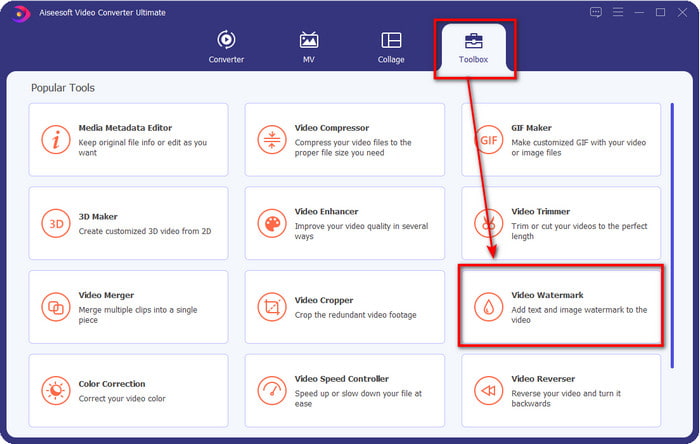
ขั้นตอนที่ 3. กด + ปุ่มเพื่อเพิ่มไฟล์วิดีโอที่คุณต้องการเพิ่มลายน้ำ คลิก เปิด หลังจากที่คุณเลือกไฟล์วิดีโอ
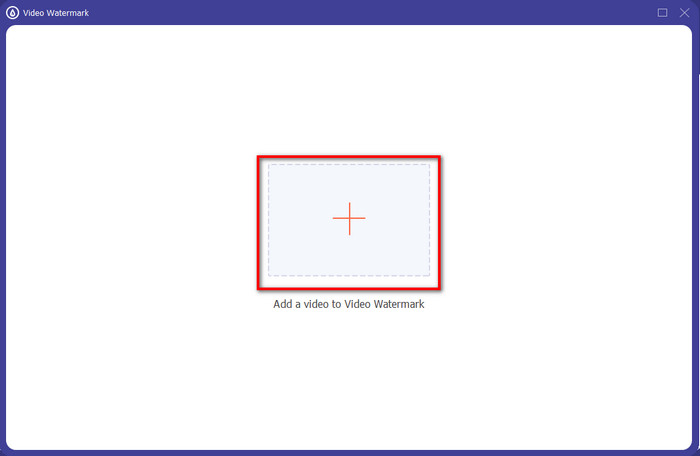
ขั้นตอนที่ 4. หน้าต่างใหม่จะปรากฏขึ้น คุณสามารถเพิ่มลายน้ำที่คุณต้องการโดยคลิก ลายน้ำข้อความหรือลายน้ำรูปภาพ. อ่านรายละเอียดด้านล่างเพื่อเพิ่มข้อความ รูปภาพ หรือทั้งสองอย่างเป็นลายน้ำบนวิดีโอของคุณ
ตัวเลือกที่ 1 ใช้ลายน้ำข้อความ
หากคุณคลิก ลายน้ำข้อความเพิ่มข้อความในส่วนนี้และใช้คุณสมบัติการแก้ไขที่มีให้ในส่วนการแก้ไขนี้
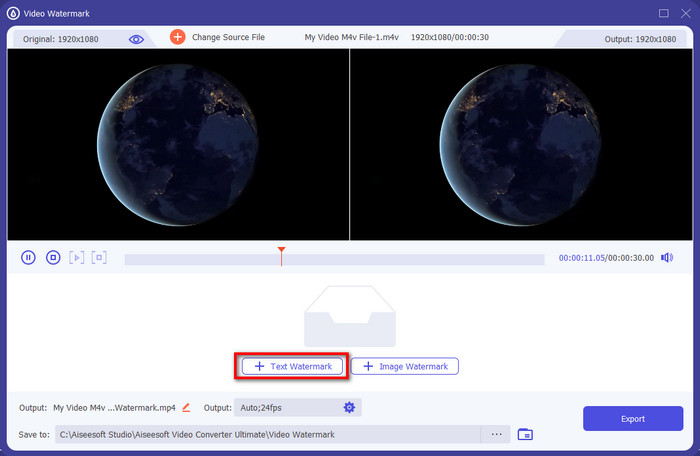
เพิ่มข้อความในช่องข้อความ และหากคุณพอใจกับข้อความแล้ว คุณก็สามารถทำได้ กดค้างไว้แล้วลาก ข้อความและวางไว้บนวิดีโอไม่ว่าคุณต้องการ
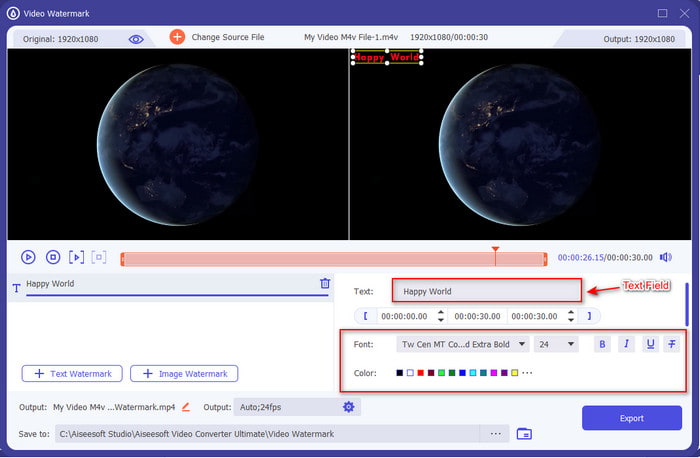
ตัวเลือกที่ 2 ใช้ภาพลายน้ำ
หากคุณต้องการเรียนรู้วิธีเพิ่มโลโก้ในวิดีโอ ให้คลิก ภาพลายน้ำ, จะมีโฟลเดอร์บนหน้าจอของคุณ ค้นหาภาพที่คุณต้องการใช้ลายน้ำที่นี่ แล้วกด เปิด เพื่อดำเนินการต่อ.
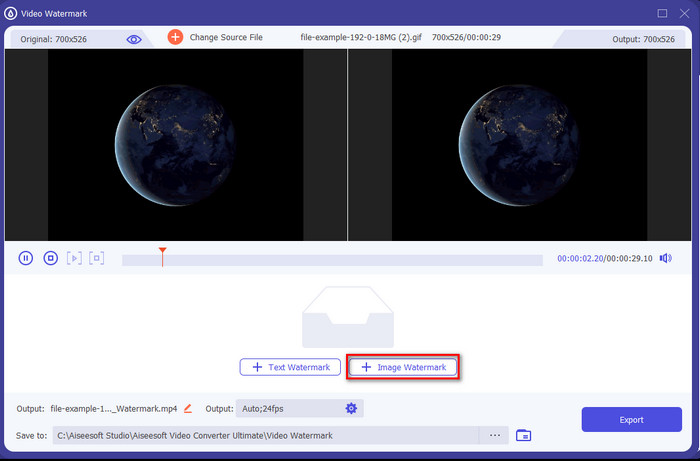
หลังจากนั้น คุณสามารถปรับการมองเห็นของรูปภาพได้โดยการปรับค่า ตัวเลื่อน ของความทึบหรือหมุนภาพ วางรูปภาพในตำแหน่งที่คุณต้องการและดำเนินการในขั้นตอนต่อไป
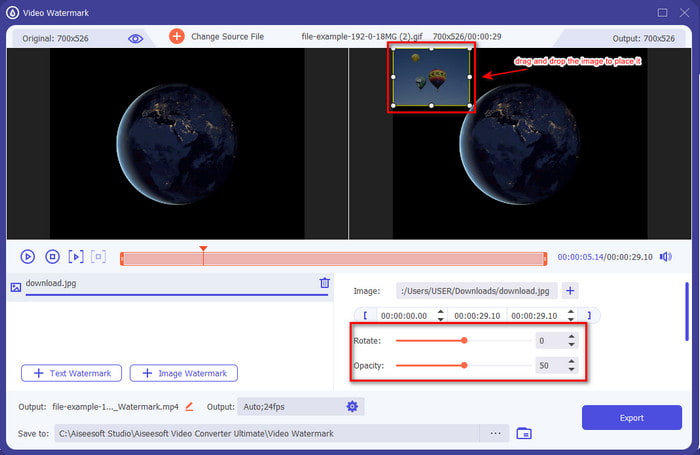
ขั้นตอนที่ 5. หลังจากทำตามขั้นตอนแล้ว ก็ได้เวลาดาวน์โหลดวิดีโอโดยคลิกที่ปุ่ม ส่งออก ปุ่ม. เมื่อไฟล์พร้อม คุณจะพบปุ่มความสำเร็จที่อยู่ใต้ปุ่ม ด้วยเหตุนี้จึงไม่มีใครสามารถขโมยวิดีโอของคุณได้เนื่องจากลายน้ำที่คุณเพิ่มเข้าไป
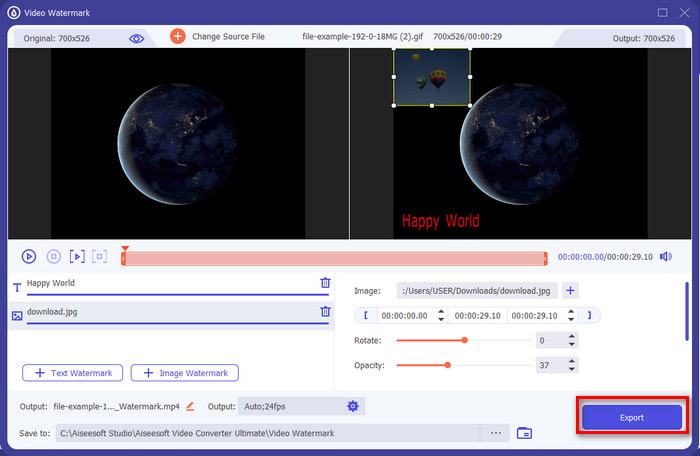
ส่วนที่ 2 2 วิธีที่ดีที่สุดในการวางลายน้ำบนวิดีโอบน iOS และ Android
ลายน้ำ+รูปภาพวิดีโอ (iOS)
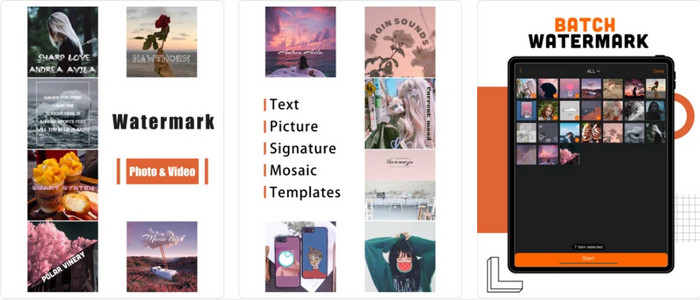
จะใส่ลายน้ำวิดีโอบน iOS ได้อย่างไร? คุณสามารถใช้ได้ ลายน้ำ + วิดีโอรูปภาพ เพื่อเพิ่ม คุณสามารถดาวน์โหลดแอปนี้ใน Appstore ใดก็ได้ที่มีใน iOS หรือ iPad เพื่อเพิ่มลายน้ำ ข้อดีของแอปนี้คือรองรับลายน้ำแบบเต็มหน้าจอหากคุณต้องการ แม้ว่าคุณจะสามารถใช้สิ่งนี้เพื่อเพิ่มลายน้ำบนภาพถ่ายได้ แต่คุณต้องซื้อและเข้าถึงคุณสมบัติระดับพรีเมียมเพื่อเพิ่มลายน้ำบนวิดีโอ นอกจากนี้ มีบางกรณีที่ผู้ใช้มีปัญหาในการเพิ่มลายน้ำลงในวิดีโอเนื่องจากข้อบกพร่องในการจัดเก็บ แม้ว่าข้อบกพร่องจะยังคงเกิดขึ้นในวันนี้ คุณยังคงสามารถดาวน์โหลดมันบนอุปกรณ์ iOS ของคุณและใช้เพื่อใส่ลายน้ำ
ลายน้ำวิดีโอ - ลายน้ำบนวิดีโอ (Android)
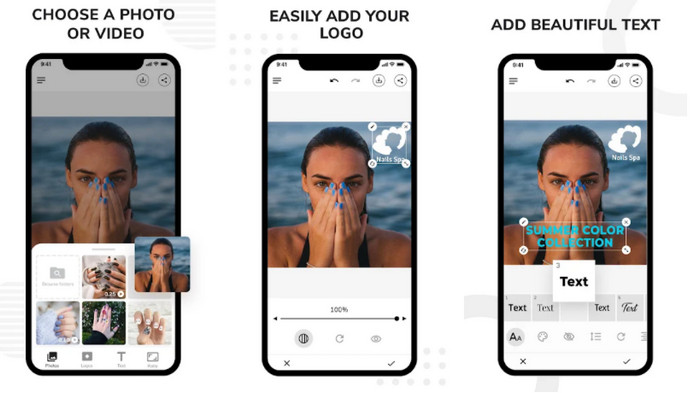
จะเพิ่มลายน้ำบนวิดีโอใน Android ได้อย่างไร? กับ ลายน้ำวิดีโอ- ลายน้ำบนวิดีโอ สามารถช่วยคุณได้ในงานนี้ แอปนี้ให้คุณสร้างโลโก้หรือลายน้ำส่วนตัวเพื่อเพิ่มลงในวิดีโอของคุณ แม้ว่าเครื่องมือนี้สามารถดาวน์โหลดได้ฟรีบน Play Store และได้รับ 5.0 ดาวจากผู้ใช้แล้ว แต่ก็มีปัญหาบางอย่าง ปัญหาหนึ่งที่เราพบเมื่อใช้สิ่งนี้คือขนาดไฟล์ของวิดีโอต้นฉบับมีขนาดใหญ่มากหลังจากเพิ่มลายน้ำ แต่ถ้าคุณต้องการติดตั้งแอปบน Android ของคุณ คุณสามารถทำได้โดยค้นหาใน PlayStore
ส่วนที่ 3 วิธีที่ดีที่สุดในการเพิ่มลายน้ำในวิดีโอผ่านออนไลน์ฟรี
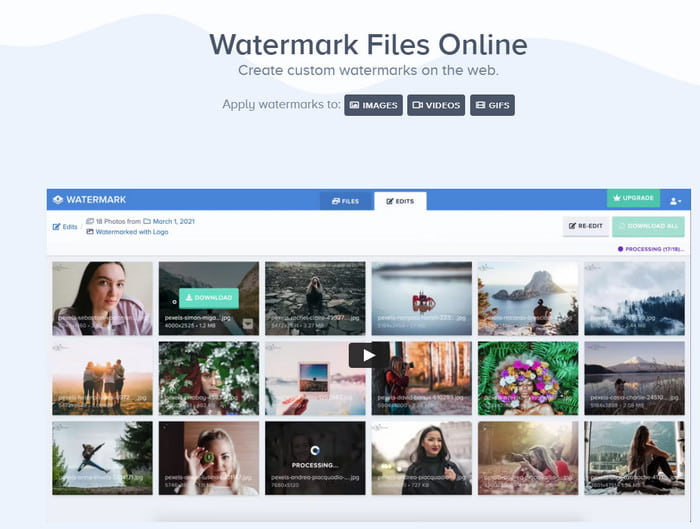
ไม่ต้องการดาวน์โหลดและยังต้องการเรียนรู้วิธีใส่ลายน้ำบนวิดีโอใช่หรือไม่ กับ ลายน้ำ.ws คุณสามารถทำได้ง่ายๆ เครื่องมือนี้ให้ความเรียบง่ายแต่มีประสิทธิภาพในด้านการแก้ไขวิดีโอ อย่างไรก็ตาม เครื่องมือเว็บนี้ไม่ได้นำเสนอคุณลักษณะการแก้ไขทั้งหมดที่คุณสามารถใช้ได้ ซึ่งแตกต่างจากเครื่องมือขั้นสูงสุด แต่ถ้าคุณต้องการเพิ่มลายน้ำหรือโลโก้ง่ายๆ เครื่องมือนี้ช่วยคุณได้
ขั้นตอนที่ 1. เปิดเบราว์เซอร์ของคุณและค้นหา Watermark.ws หลังจากนั้นคลิก เริ่มรอให้ webtool โหลด คลิก Select Files to Upload ค้นหา และอัปโหลดวิดีโอ
ขั้นตอนที่ 2. ลากเคอร์เซอร์ไปที่วิดีโอแล้วคลิก แก้ไข. คลิก ลายน้ำ, เพิ่มข้อความหรือรูปภาพที่คุณต้องการ กดค้างไว้แล้วลาก ข้อความหรือรูปภาพและวางไว้ในที่ที่คุณต้องการให้เป็นของ
ขั้นตอนที่ 3. คลิก เสร็จสิ้นและสมัคร เพื่อส่งออกวิดีโอที่มีลายน้ำ
ที่เกี่ยวข้อง:
ส่วนที่ 4 คำถามที่พบบ่อยเกี่ยวกับการเพิ่มลายน้ำให้กับวิดีโอ
เหตุใดเราจึงเพิ่มลายน้ำในวิดีโอ
ส่วนใดของวิดีโอหรือรูปภาพเป็นส่วนที่ดีที่สุดในการเพิ่มลายน้ำ
ลายน้ำสามารถใหญ่แค่ไหน?
สรุป
ตอนนี้เราได้เรียนรู้วิธีต่างๆ ในการเพิ่มโลโก้บนวิดีโอโดยเลือกว่าคุณควรใช้โลโก้ใด ถึงเวลาแล้ว เครื่องมือเหล่านี้ในบทความเป็นเครื่องมือที่ดีที่สุดในตลาด แต่ถ้าคุณเป็นผู้ใช้ที่ชอบมีเครื่องมืออเนกประสงค์ ให้เลือก Video Converter Ultimate. เพราะเหตุใด ด้วยความช่วยเหลือของเครื่องมือนี้ ผู้เชี่ยวชาญและผู้เริ่มต้นสามารถเพิ่มโลโก้ที่ยอดเยี่ยมในวิดีโอใดๆ เช่น MP4, MOV, MKV, AVI, WMV, MTV และอื่นๆ คุณยังมีข้อสงสัยหรือไม่? ถ้าใช่ ให้ดาวน์โหลดและลองใช้ตัวเองแล้วคุณจะประทับใจกับความสามารถของเครื่องมือนี้



 Video Converter Ultimate
Video Converter Ultimate บันทึกหน้าจอ
บันทึกหน้าจอ


